Het kan voorkomen dat u uw eigen gegevens wilt toevoegen aan een grafiek die u in de klas aan het bespreken bent. Met de Grafiek-tools kunt u punten en vergelijkingen van de docent aan een grafiek toevoegen, de plotlijstinstellingen instellen en de antwoorden van de leerlingen individualiseren.
Docentgegevens worden groter weergegeven dan de leerlinggegevens en in een andere kleur.
Wanneer u docentgegevens toevoegt, werkt de software de gegevens opnieuw uit en werkt het paneel Gegevensweergave het beeld bij, zodat de veranderingen weerspiegeld worden.
U kunt de gegevens van de docent verbergen en weergeven, maar u kunt het antwoord van de docent niet markeren als goed of fout.
Punten van de docent toevoegen
| 1. | Klik op Grafiek-tools in de toolbox Beoordelen. |
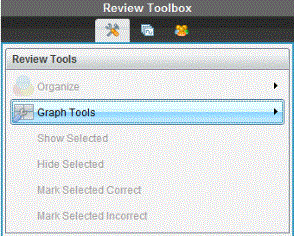
| 2. | Klik op Punt docent toevoegen. |
Het dialoogvenster Punt docent toevoegen wordt geopend.

| 3. | Voer uw informatie in de velden in. |
Klik op  om wiskundesjablonen en symbolen te openen die u aan de velden kunt toevoegen.
om wiskundesjablonen en symbolen te openen die u aan de velden kunt toevoegen.
| 4. | Klik op OK. |
Uw punt wordt op de grafiek weergegeven, en de naam Docent wordt toegevoegd aan de namenlijst in het paneel Leerlingen.
Opmerking: De docent kan meerdere gegevens invoeren.
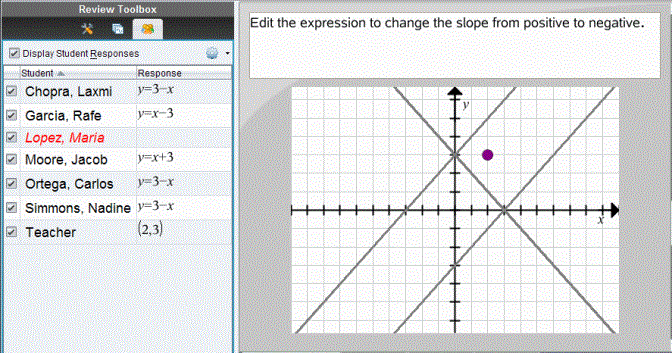
Vergelijkingen van de docent toevoegen
| 1. | Klik op Grafiek-tools in de toolbox Beoordelen. |
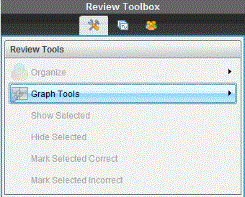
| 2. | Klik op Vergelijking van docent toevoegen. |
Het dialoogvenster Vergelijking van docent toevoegen verschijnt.

| 3. | Voer uw informatie in het veld in. |
Klik op  om wiskundesjablonen en symbolen te openen die u aan de velden kunt toevoegen.
om wiskundesjablonen en symbolen te openen die u aan de velden kunt toevoegen.
| 4. | Klik op OK. |
Uw lijn wordt op de grafiek weergegeven en de naam Docent wordt toegevoegd aan de namenlijst in het paneel Leerlingen.
Opmerking: De docent mag meerdere gegevens invoeren.